コンパクトでも多機能な関数電卓ソフト「M電卓」
投稿日:2017年05月31日
最終更新日:
もくじ
- M電卓の概要
- インストール方法
- 使い方・各種設定
M電卓の概要
M電卓は、普通の電卓と関数電卓に両対応した使いやすい電卓です。日付・時間の計算や三角計算、ローン返済額計算、単位換算などの機能も搭載しており、インストールしておくと便利です。画面上の入力ボタンの表示を消したり、計算式を表示させたりすることもできます。(あまり大きな声では言えませんが高校数学で出てくる問題の答えを計算するときにも便利かもしれません。)
インストール方法
まずはVectorのダウンロードページにアクセスしてインストーラをダウンロードしましょう。ダウンロードしたファイルを解凍するとインストーラ(MdenSetup.exe)が出てくるので、そちらをダブルクリックして実行しましょう(UACが反応します)。

「次へ」
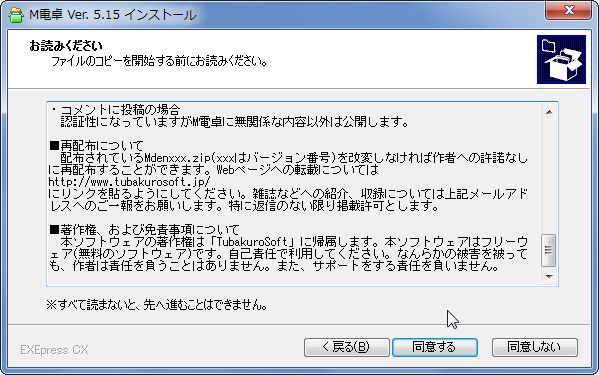
注意書きのところを下までスクロールしてしっかり読み、「同意する」
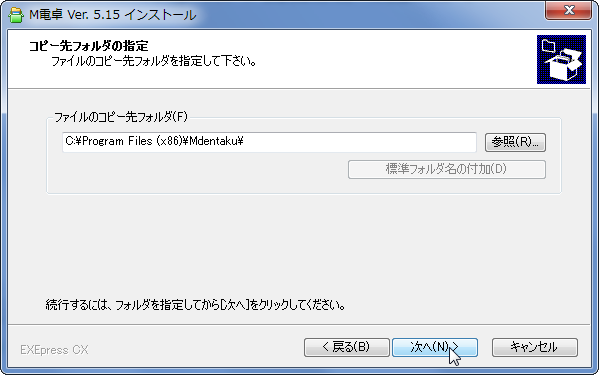
インストール先のフォルダを指定して「次へ」
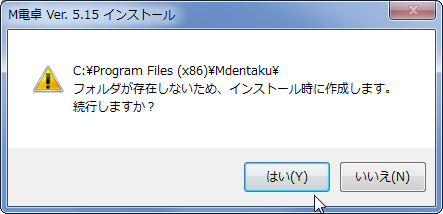
指定したフォルダが存在しない場合は、自動的に生成されます。
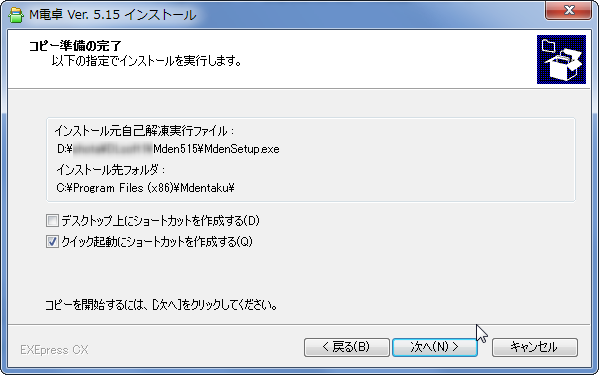
オプションを選択して「次へ」

「完了」
使い方・各種設定
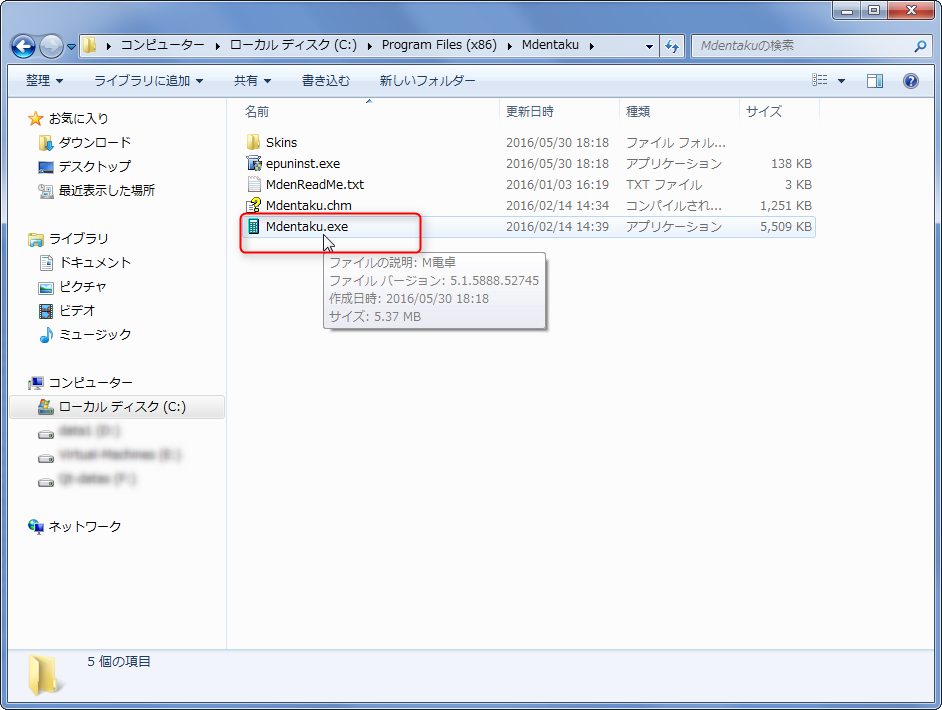
まずはインストール先のフォルダにアクセスし、「Mdentaku.exe」をダブルクリックで実行しましょう。M電卓が立ち上がります。スタートメニューから立ち上げてもいいですし、ショートカットを作ってそちらから実行してもいいです。
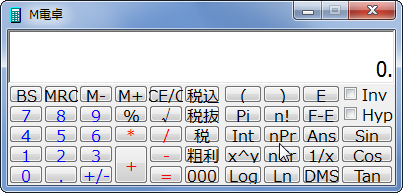
(注:上画像は表示設定変更後のもの(変更方法は「各種設定」にて詳述))
起動するとこんな感じになります。
各種設定
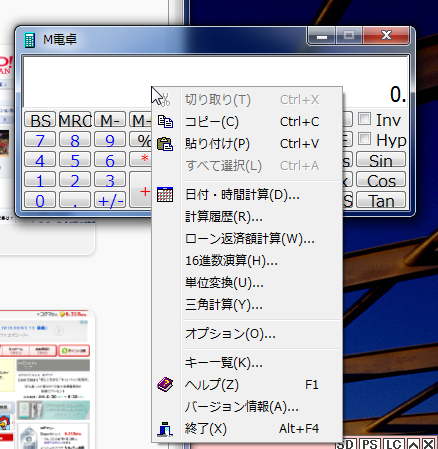
電卓の何処かを右クリックするとこんな感じのメニューが出るので、「オプション」から各種設定を変更します。
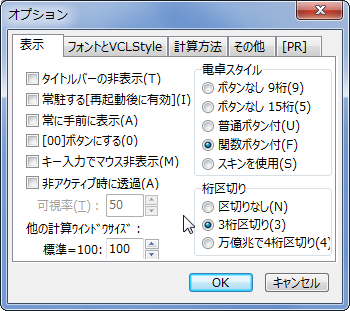
電卓のボタンスタイルや桁区切りなどは「表示」タブで変更します。電卓スタイルで「ボタン無しN桁」を選択すれば、ボタン無しのすっきりとした表示になります(計算式は全てキーボードから入力することに)。

ボタンや表示バーのフォントは「フォントとVCLStyle」タブで変更します。
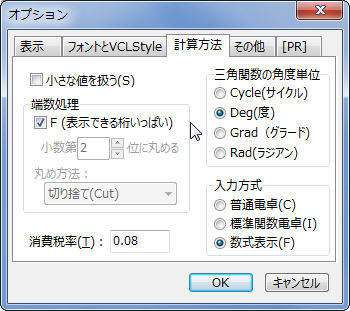
入力方式や三角関数の角度の単位、消費税率などは「計算方法」タブで変更します。入力方式を「数式表示」にすれば、計算式が見やすくなり、括弧付きの演算も可能になります(括弧が絡む演算自体は「標準関数電卓」でも可能)。
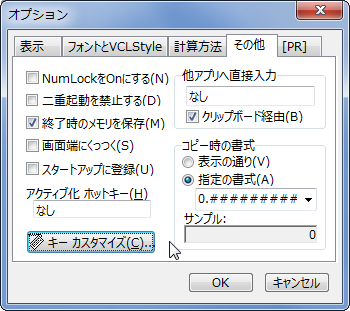
ショートカットキーやその他細々とした設定は「その他」タブで変更します。
普通の計算
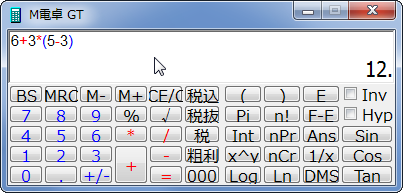
普通の電卓として、ボタンやキードードから計算したいものを入力すればOKです。オプションの「計算方法」タブで「入力方式」を「数式表示」にしておけば、計算式も見やすくなります。
日付・時間計算

右クリックメニューから「日付・時間計算」を呼び出せば、こんな感じの日付・時間計算画面が出てきます。西暦・元号両対応です。
三角計算
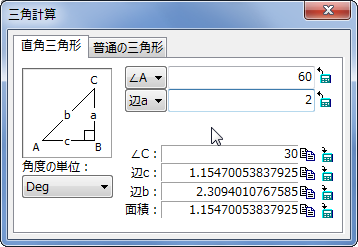
右クリックメニューから「三角計算」を呼び出せば、こんな感じの三角計算画面が出てきます。角度の単位は「Deg」が度数法(単位:度)、「Rad」が弧度法(単位:ラジアン)になります。高校数学で出てくる三角比(数Ⅰ)や三角関数(数Ⅱ)の宿題の答えをこれで計算するというズルい手も。
他にも、
- ローン返済額計算
- 16進数演算
- 単位変換
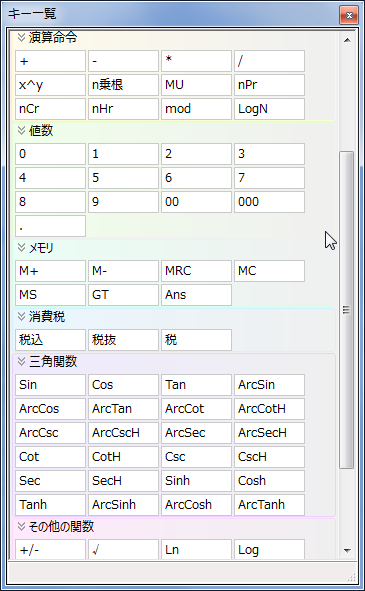
右クリックして「キー一覧」にアクセスすると、様々なキーが並んでいます。


